|
<< Click to Display Table of Contents >> Pedidos - Mercado |
  
|
|
<< Click to Display Table of Contents >> Pedidos - Mercado |
  
|
|
O programa Pedido Mercado, tem como objetivo cadastrar e também imprimir os pedidos emitidos pelo representante
comercial. Os pedidos que a empresa recebe são o início de muitos processos internos da empresa, processos de produção, crédito e cobrança,
faturamento, estoque, expedição, livros fiscais e títulos a receber. Os pedidos podem ter vários status, orçamento, pedidos, faturados.
|
O cadastro de pedido/orçamentos dos clientes tem como pré requisitos:
1)Número do Cartão do Cliente;
2)Cliente;
3)Nome do Cliente;
4)Número;
5)Embalador;
6)Box/Local;
7) Tipo de Documento.
|
No menu principal, selecione: Comercial -> Faturamento -> Pedido Mercado
A tela de pedido/orçamento é uma pagina bastante extensa dividindo seu conteúdo em abas.
A parte superior trás os dados gerais do cadastro do pedido do cliente como: numero do pedido, cliente hora, etc.
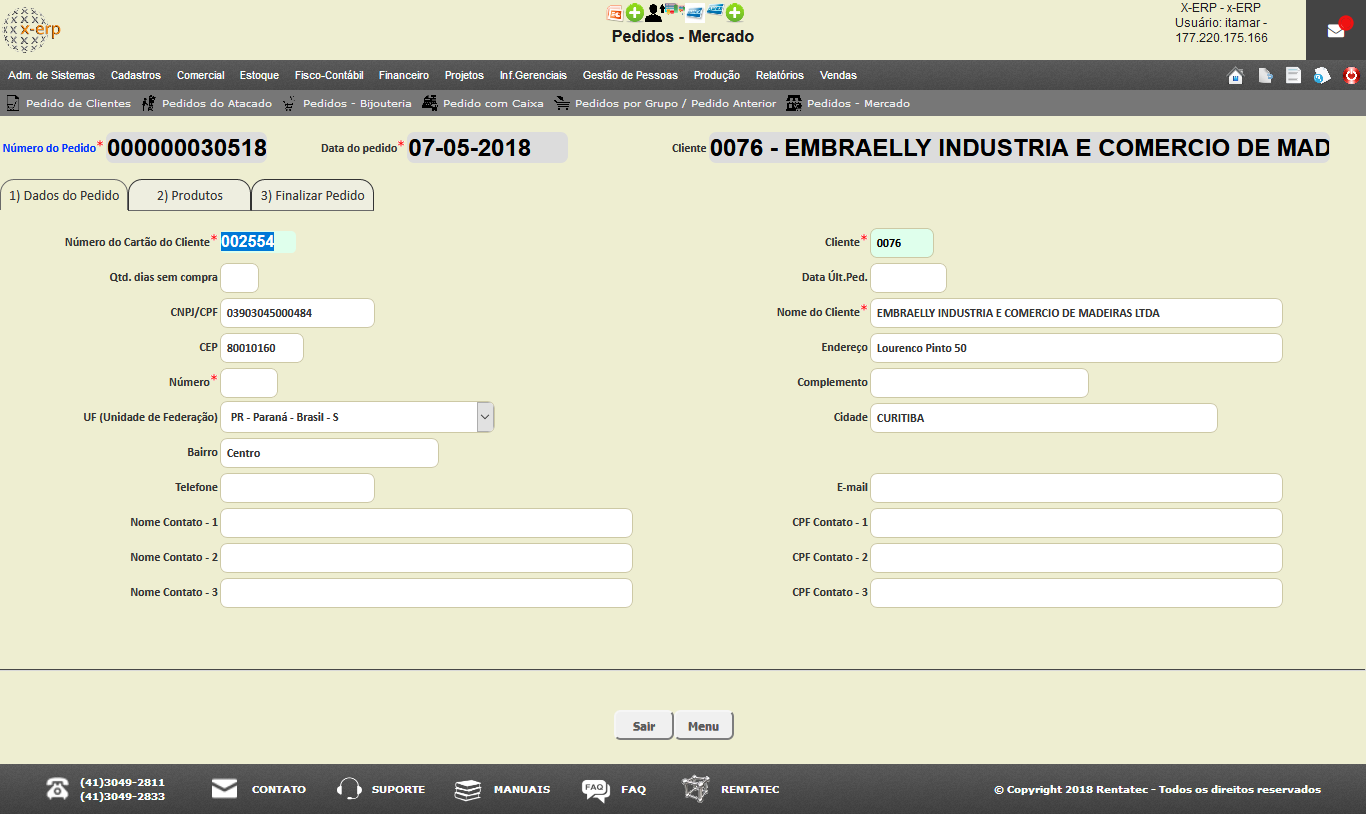
Pedidos: Seleciona um pedido já cadastrado.
Pesquisar por: Pesquisar um pedido cadastrado por várias opções como: por data do pedido, por valor, código do cliente, etc.
Tipo de Pedido: Seleciona o tipo de pedido pré cadastrado, como por exemplo: Pedido futuro, Orçamento, etc.
Número do Pedido: O numero do novo pedido é sequencial será gerado automaticamente pelo sistema.
Data: Data da abertura do pedido, gerado automaticamente pelo sistema.
Horário Inicial: Refere-se a horário inicial na geração do pedido.
Horário Final: Refere-se a horário final na geração do pedido.
Clientes: Seleciona o cliente da empresa.
Código região: Seleciona a região de cobertura da empresa.
Condição pagamento: Seleciona uma condição de pagamento pré cadastrada pelo usuário.
Tipo de Documento: Seleciona uma forma de pagamento pré cadastrada pelo usuário como por exemplo: Dinheiro, Boleto bancário, etc.
Para que o Pedido de Mercado possa ser utilizado e necessário que o cliente tenha o Número do Cartão cadastrado
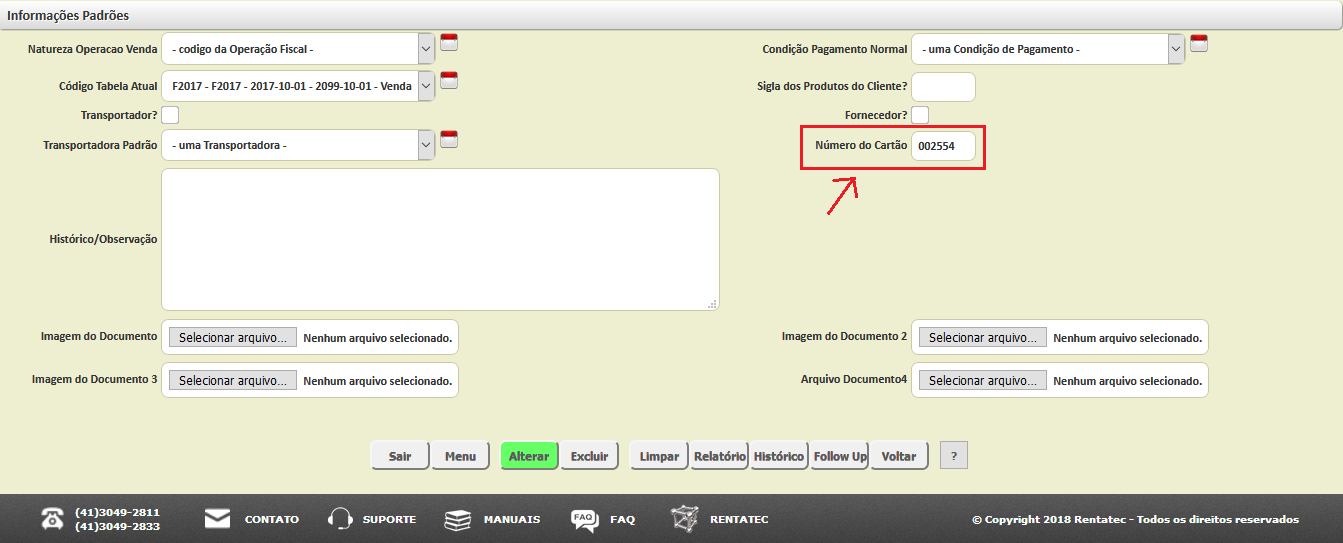
Na segunda aba, o usuário irá adicionar os itens do pedido.
para isso basta informar o condigo do produto e o sistema irá buscar as demais informações como preço, descrição do produto, etc.
O usuário ainda pode excluir produtos da lista ou mostrar o subtotal da venda.
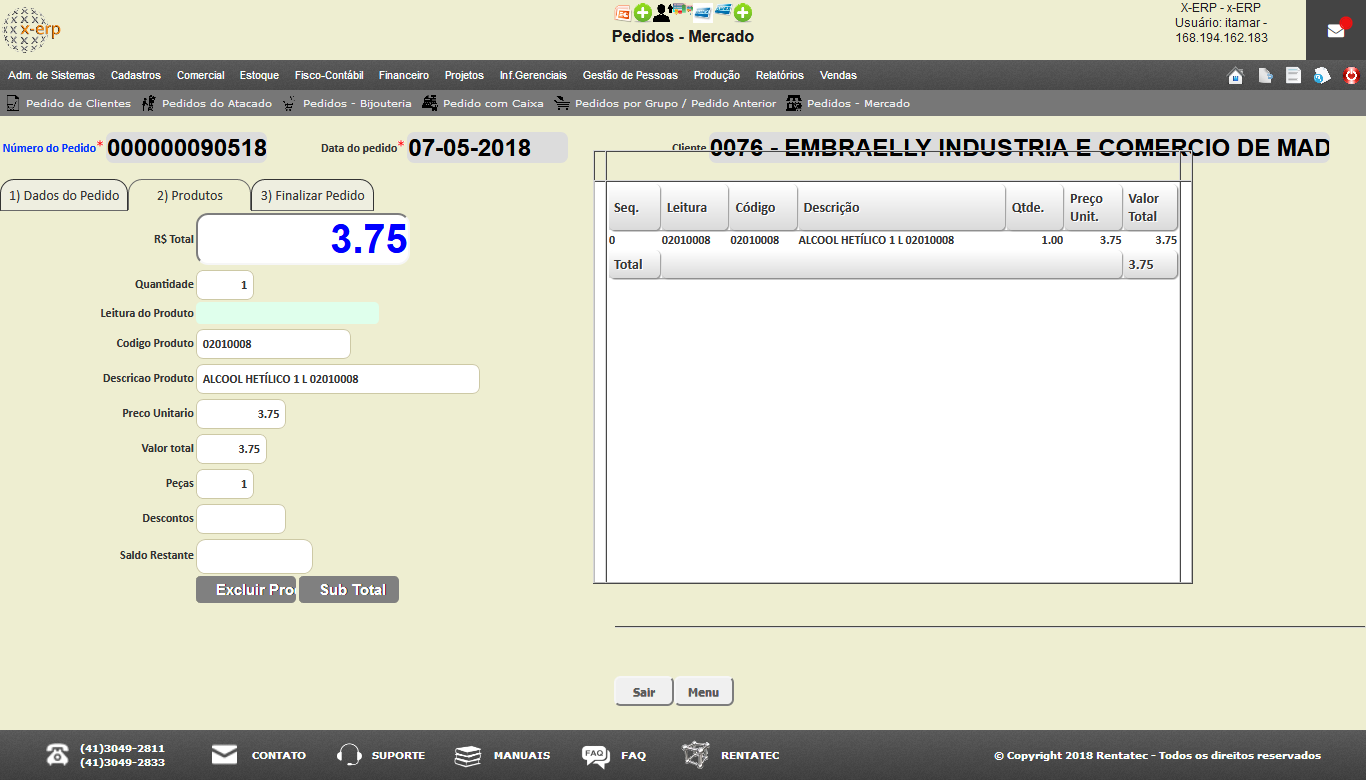
Terminado de adicionar os itens do pedido, selecione a aba três.
Esta aba é para fechar o pedido. Entre com as informações solicitadas como no exemplo abaixo então pressione Gravar.
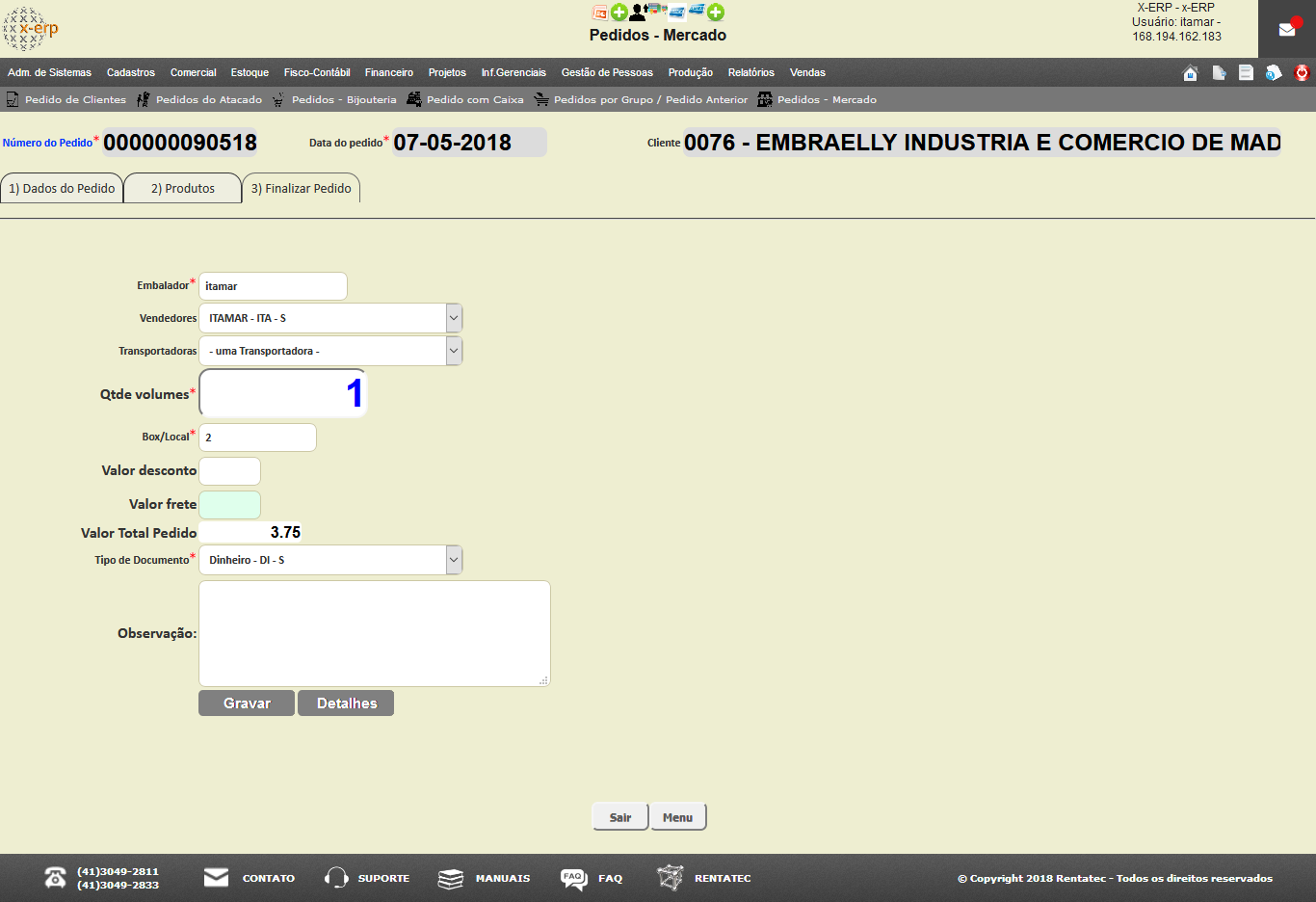
Para finalizar, é necessário que o usuário confirme a senha do usuário do sistema.
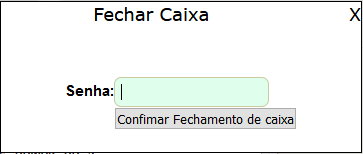
Após digitar a senha e pressionar "Confirmar Fechamento de Caixa", a imagem abaixo será mostrada confirmando o sucesso da operação.
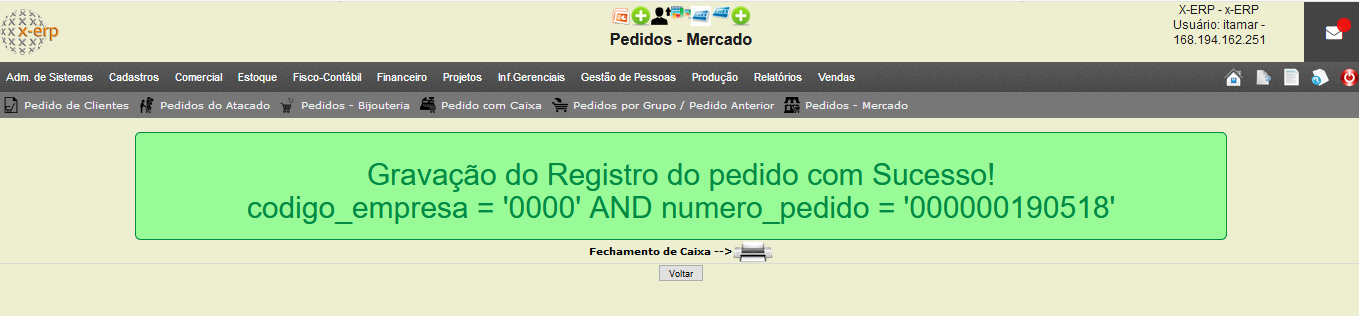
Caso o usuário deseje fazer o fechamento do caixa, gerar nota do pedido, basta selecionar o ícone "Fechamento do Caixa".
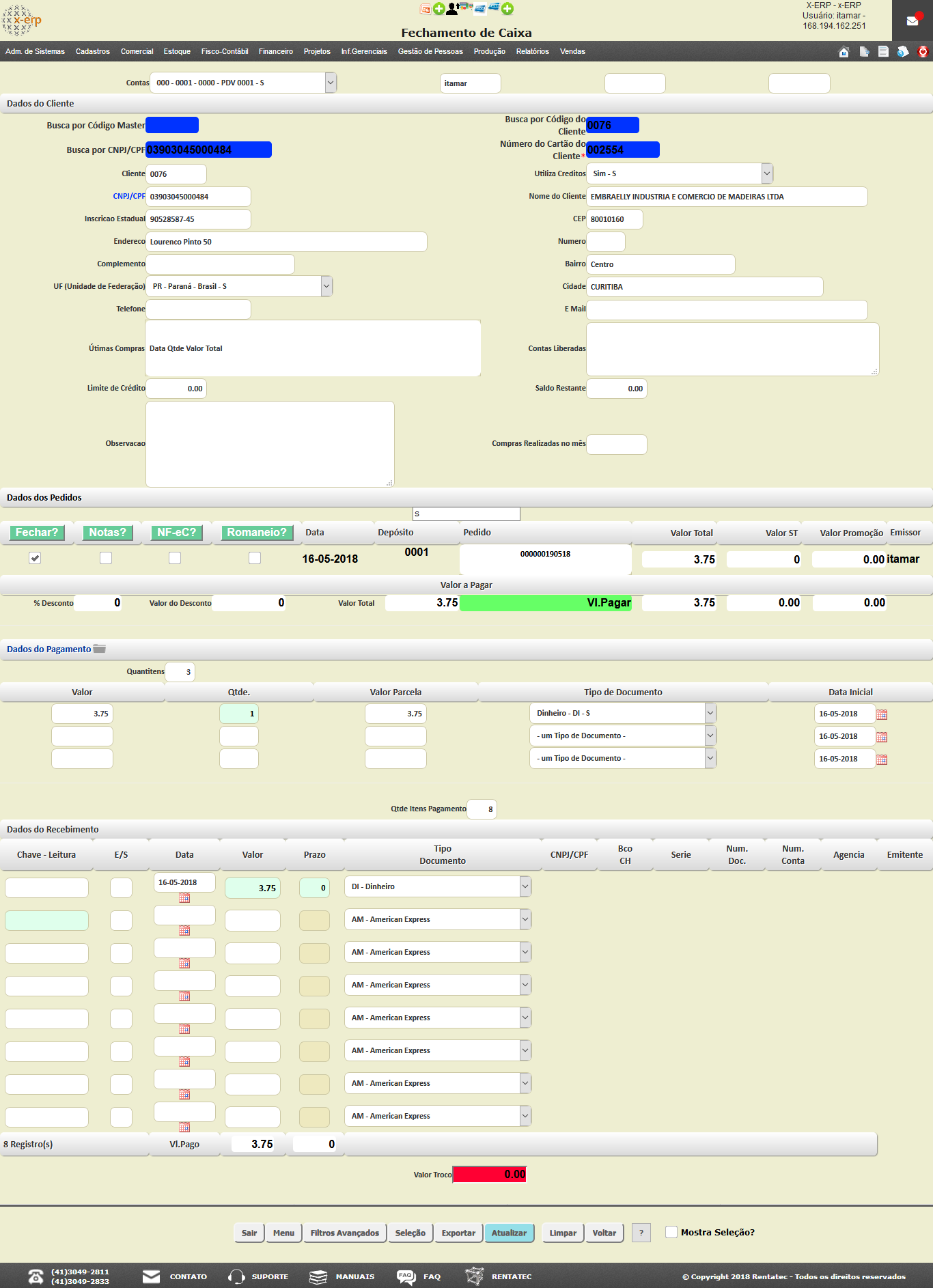
Confirmando os campos necessários, conforme imagem de exemplo acima, o usuário conforma a operação, selecionando "Atualizar".
|
ATENÇÃO: Mais detalhes sobre o Fechamento de Caixa. |
|
Cadastro Depósito/Almoxerifado
Cadastro Natureza de Operação Fiscal (CFOP)
Cadastro UF (Unidade de Federação)
Cadastro Tipo de Pessoa - Física / Jurídica
Cadastro Tipo de Regime Fiscal - ICMS
Cadastro Tipos de Clientes - Ramo de Atividade
Cadastro Condições de Pagamento
Cadastrar Contatos com Clientes
Cadastrar Contatos dos Clientes